Heim >Backend-Entwicklung >C++ >Wie verknüpfe ich erfolgreich OpenCV und die Qt-Bibliothek in Qt Creator?
Wie verknüpfe ich erfolgreich OpenCV und die Qt-Bibliothek in Qt Creator?
- DDDOriginal
- 2024-11-27 21:53:15783Durchsuche
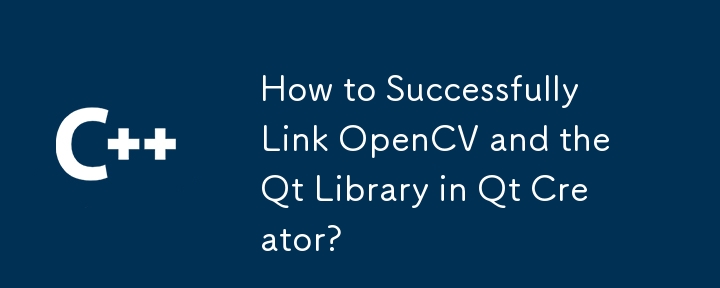
OpenCV in QtCreator verknüpfen und die Qt-Bibliothek nutzen
In QtCreator kann das Verknüpfen von OpenCV und die Integration der Qt-Bibliothek eine vielschichtige Aufgabe sein. Dieser Artikel bietet eine umfassende Anleitung, die Ihnen hilft, den Prozess erfolgreich zu steuern.
Installation von OpenCV für QtCreator
Voraussetzungen:
- Visual sicherstellen Studio 2010 Professional ist installiert.
- Laden Sie Qt 5.0.1 für Windows herunter und installieren Sie es 32-Bit (MinGW 4.7). In einem Verzeichnis ohne Leerzeichen im Namen installieren.
- cmake-2.8.10.2-win32-x86.exe herunterladen und für alle Benutzer installieren.
- OpenCV-2.4.0.exe extrahieren an C:Programsopencv24. Dadurch werden die Ordner „opencv“ und „opencv_bin“ erstellt.
Schritte:
- Legen Sie die Umgebungsvariable PATH so fest, dass sie den MinGW-Compilerpfad enthält.
-
Starten Sie cmake-gui.exe und konfigurieren Sie das Folgendes:
- Quellcode: Auf das Standardverzeichnis von OpenCV (C:Programsopencv24opencv) eingestellt.
- Binärdateien: Auf das Verzeichnis opencv_bin einstellen (C:Programmeopencv24opencv_bin).
- Zusätzliche Optionen: Lassen Sie WITH_TBB, WITH_IPP, WITH_CUDA weg und wählen Sie WITH_QT.
- Klicken Sie auf „Generieren“ und beenden Sie den Vorgang cmake-gui.exe.
- Öffnen Sie a Terminal, navigieren Sie zum Verzeichnis opencv_bin und führen Sie mingw32-make und dann mingw32-make install aus.
- Fügen Sie den QtCreator/bin-Pfad zur PATH-Variablen hinzu.
Qt-Projekt-Setup
- Erstellen Sie eine neue Konsolenanwendung in QtCreator.
-
In der .pro-Datei:
- OpenCV-Header einschließen: INCLUDEPATH = C:/Programs/opencv24/opencv_bin2/install/include.
- Link zu OpenCV-Bibliotheken: LIBS = „C:/Programs/opencv24/opencv_bin2/bin/*.dll“.
-
In der Hauptquelldatei:
- Erforderliches OpenCV einschließen Header.
- Verwenden Sie OpenCV-Funktionen, um eine zu verarbeiten Bild.
Beispiel für eine .pro-Datei:
QT += core
QT -= gui
TARGET = cvHello
CONFIG += console
CONFIG -= app_bundle
TEMPLATE = app
INCLUDEPATH += C:/Programs/opencv24/opencv_bin2/install/include
LIBS += "C:/Programs/opencv24/opencv_bin2/bin/*.dll"
SOURCES += main.cpp
OTHER_FILES += \
img.JPG
Beispiel für eine Hauptdatei:
#include "opencv2/core/core.hpp"
#include "opencv2/highgui/highgui.hpp"
using namespace cv;
int main()
{
Mat mat = imread("img.JPG");
namedWindow("hello");
imshow("hello", mat);
waitKey(0);
return 0;
}
Indem Sie diese Schritte befolgen, können Sie OpenCV erfolgreich in QtCreator verknüpfen und die Funktionalität beider nutzen Bibliotheken in Ihren Anwendungen.
Das obige ist der detaillierte Inhalt vonWie verknüpfe ich erfolgreich OpenCV und die Qt-Bibliothek in Qt Creator?. Für weitere Informationen folgen Sie bitte anderen verwandten Artikeln auf der PHP chinesischen Website!
In Verbindung stehende Artikel
Mehr sehen- C++-Kompilierungsfehler: Auf eine Header-Datei wird mehrfach verwiesen. Wie kann das Problem behoben werden?
- C++-Kompilierungsfehler: Falsche Funktionsparameter, wie kann man das beheben?
- C++-Fehler: Der Konstruktor muss im öffentlichen Bereich deklariert werden, wie gehe ich damit um?
- Prozessverwaltung und Thread-Synchronisation in C++
- Umgang mit Datenaufteilungsproblemen in der C++-Entwicklung

